Windows maakt gebruik van verschillende stuurprogramma’s (“drivers”) om verschillende hardwarecomponenten die op het systeem zijn aangesloten correct te laten werken.
Hardwarefabrikanten brengen steeds nieuwe versies uit om hardware compatibel te maken met de moderne technologie. Windows-update bevat echter enkele van de patches, afhankelijk van de samenwerking van Microsoft met het bedrijf.
Dit omvat stuurprogramma’s voor grafische kaarten, USB apparaten, beeldschermen, harde schijven en nog veel meer.
Meld u dan aan voor onze nieuwsbrief.
U kunt gemakkelijk de vereiste driver updaten door één voor één naar Apparaatbeheer te gaan en daar de laatste driver te installeren. Het is echter veel makkelijker om direct alle stuurprogramma’s bij te werken.
Houdt er wel rekening mee dat bepaalde hardware ook opeens niet meer correct kan werken na een stuurprogramma update, maak daarom altijd een herstelpunt in Windows aan.
Alle Windows stuurprogramma’s updaten naar de laatste versie
U kunt stuurprogramma’s (“drivers”) installeren via Windows update, via software en handmatig.
Stuurprogramma updaten via Windows update
Klik met de rechtermuisknop op de Startknop. Klik op Instellingen in het menu. Klik links op Windows update en klik op de “Geavanceerde opties” knop.
Navigeer naar onderen tot u bij “Extra opties” bent en klik op de “Optionele updates” knop. Klik daarna op “Stuurprogramma updates”.
Selecteer de stuurprogramma update(s) en klik op “Downloaden en installeren”.
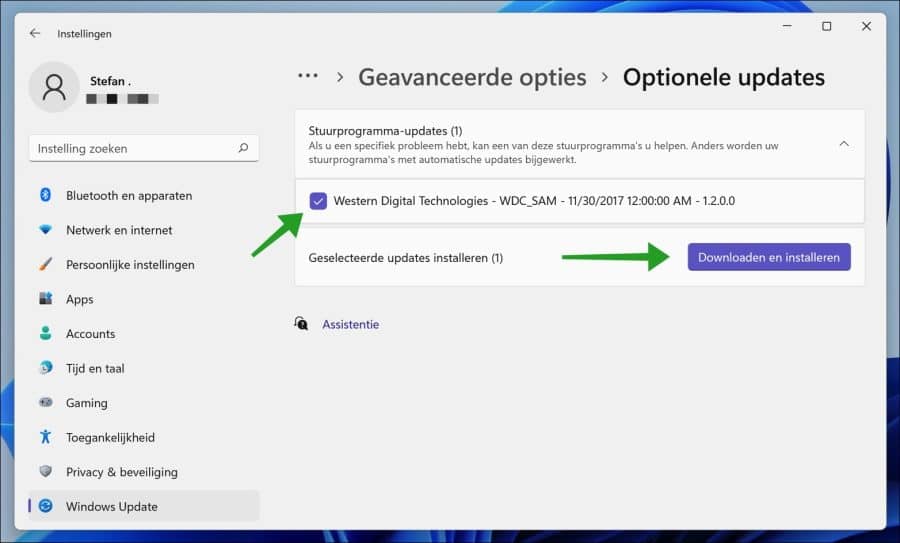
Stuurprogramma updaten via iOBit Driver Booster
Het bijwerken van stuurprogramma’s kan makkelijker, namelijk via software. iObit Driver Booster bevat een database van 8 miljoen stuurprogramma’s die kunnen worden bijgewerkt.
U kunt met deze software ook simpelweg alle stuurprogramma’s in een keer updaten. Mocht u netwerkproblemen hebben en dus geen internet dan kunt u met deze software ook de correcte netwerkstuurprogramma’s installeren een actieve internetverbinding.
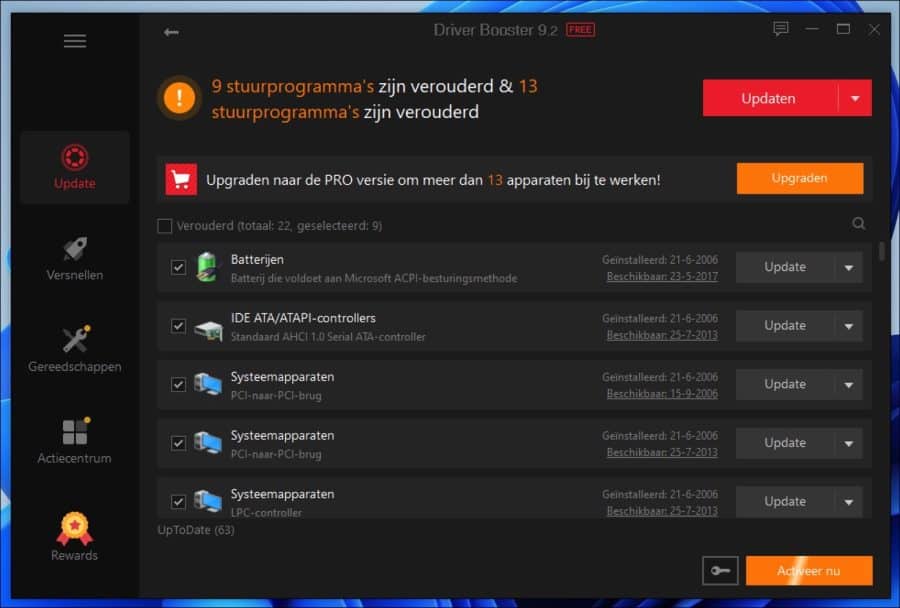
iObit driver booster is betaalde software. U dient het aan te kopen voor rond de 20 euro per jaar. U kunt daarmee via een simpele klik alle stuurprogramma’s op uw computer bijwerken naar de laatste versie. iObit driver booster ondersteunt de Nederlandse taal.
Klik hier voor meer informatie.
Stuurprogramma bijwerken via Apparaatbeheer
Apparaatbeheer is een hulpmiddel om stuurprogramma’s in Windows 11 of Windows 10 te beheren. U ziet in een lijst de hardware die is gekoppeld aan uw computer en welke stuurprogramma’s er op dat moment worden gebruikt.
U kunt via apparaatbeheer ook de stuurprogramma’s bijwerken. In de meeste gevallen gebeurt dit automatisch door Windows update of door apparaatbeheer op het internet te laten zoeken naar de laatste stuurprogramma versie. Echter, in sommige gevallen dient u eerst op het internet zelf te zoeken naar de laatste stuurprogramma’s en deze stuurprogramma’s dan via apparaatbeheer toe te wijzen aan de geschikte hardware. Dit is dus een handmatig proces, enige technische kennis is vereist.
Open apparaatbeheer. Klik vervolgens met de rechtermuisknop op het apparaat welke u wilt voorzien van stuurprogramma’s. U herkent deze meestal aan het uitroepteken voor de naam.
Klik vervolgens op Stuurprogramma bijwerken.
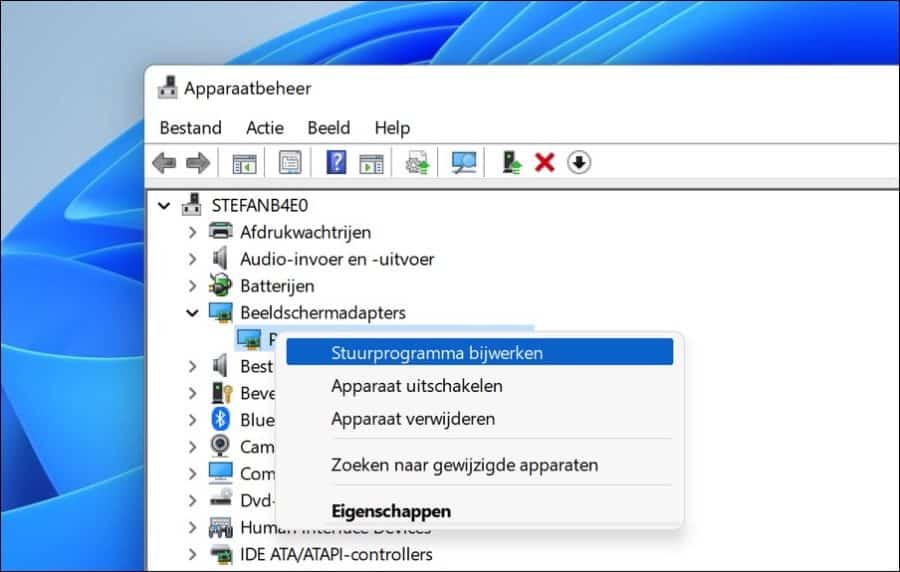
U heeft vervolgens twee keuzes. U kunt automatisch naar stuurprogramma’s zoeken voor dit apparaat. Windows gaat daarvoor eerst op uw computer zoeken en daarna op het internet.
Of, u kunt op uw computer zoeken naar de laatste en best geschikte versie van een stuurprogramma. Hiervoor dient u mogelijk wel een locatie met stuurprogramma’s aan te wijzigen.
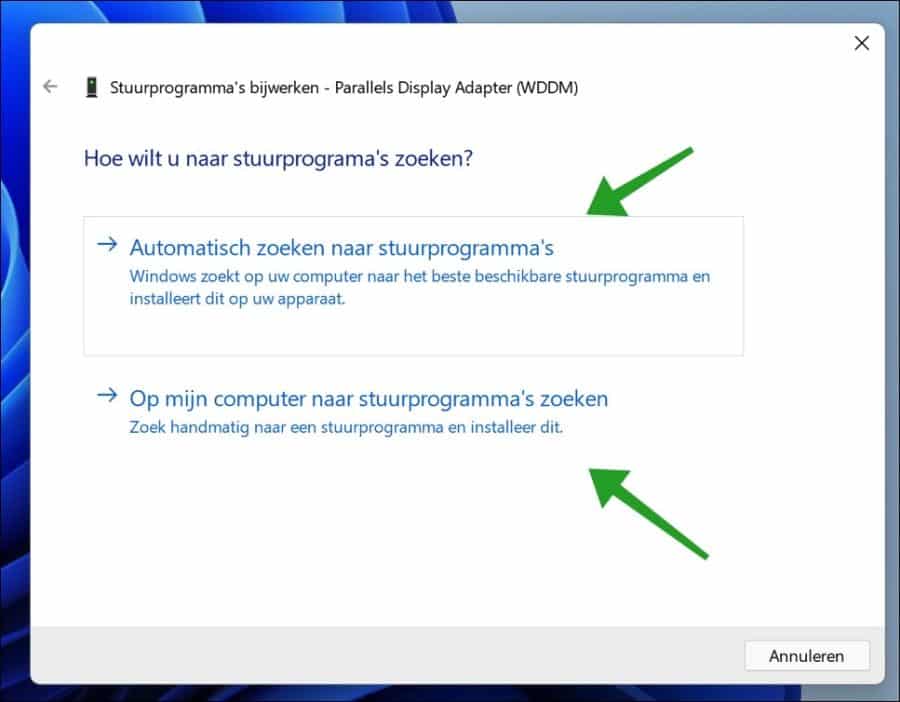
Ik hoop dat het hiermee is gelukt om de laatste stuurprogramma’s te installeren in Windows 11 of Windows 10. Bedankt voor het lezen!


Overzicht met computertips
Lees ook onze computertips overzichtelijk gesorteerd in categorieën.Computerhulp
Computerhulp nodig? Help mee ons computerforum groeien.Deel deze tip
Deel deze pc tip met andere mensen via social media of op een website.